Hướng dẫn cài đặt App Ilife Home cho X900 – Vhomestore
Mỗi sản phẩm ilife x900 đều được cung cấp một remote điều khiển từ xa. Remote này có chức năng giúp người dùng tùy chỉnh các chế độ, chức năng theo nhu cầu của bạn. Tuy nhiên, bạn chỉ có thể điều chỉnh robor ilife x900 bằng remote trong một không gian hay phạm vi nhất định. Hôm nay, Vhomestore sẽ chỉ cho bạn cách để điều khiển con robot của mình với ilife x900 app.
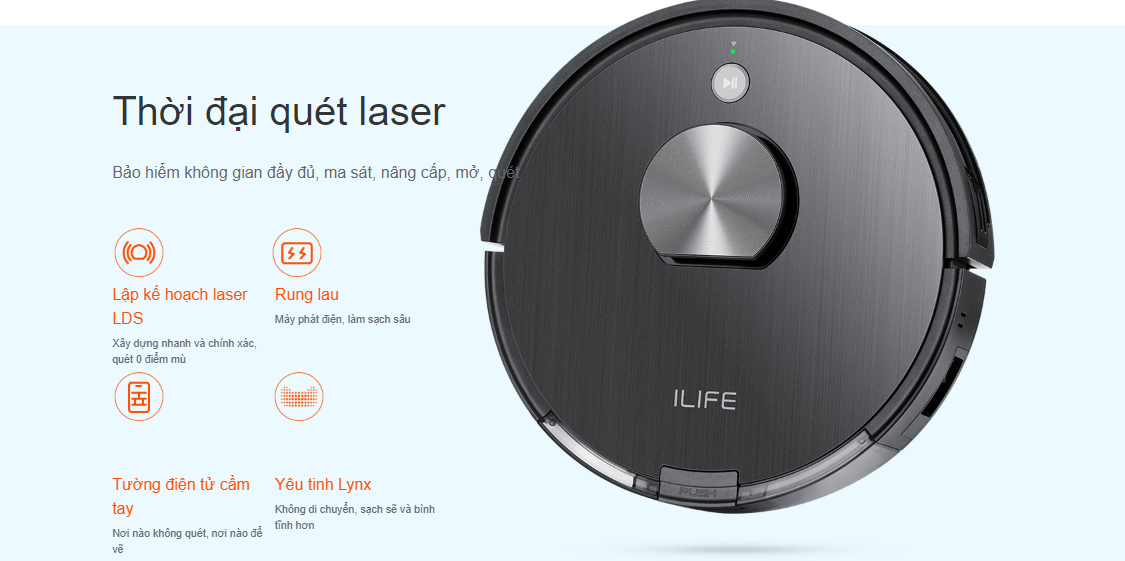
Sử dụng ilife x900 app để điều khiển robot hút bụi thông minh
Mục lục bài viết
Tải ứng dụng và đăng kí thông tin tài khoản cho hệ quản lý và điều hành Android
Có 2 cách để bạn có thể tải ứng dụng ilife cho di động của mình.
Bạn đang đọc: Hướng dẫn cài đặt App Ilife Home cho X900 – Vhomestore
Cách 1: quét mã QR Code có trong sách hướng dẫn của máy. Bạn mở sách hướng dẫn và tìm ở mục lục, trang vị trí có chữ “App” và tìm mã QR Code ở trang này. Trước đó, máy của bạn phải có QR Code Reader hoặc bất cứ phần mềm đọc code chuyên dùng nào như Zalo chẳng hạn. Bạn có thể tải ở CH Play hoặc Appstore. Sau khi cài đặt xong App bạn tiến hành mở App và thực hiện các bước sau đây.
Bước 1: Lấy mã OTP của nhà sản xuất thông qua email: Bạn điền địa chỉ email của mình vào dòng Mobile/Email.

Sau đó nhấn dòng chữ Get verification code. Nhà sản xuất sẽ gửi 1 mã OTP vào email của bạn. Bạn tiến hành mở email để lấy mã OTP và điền vào dòng Verification code.

Bước 2: Đăng ký tài khoản: Sau khi lấy được mã OTP và điền vào dòng Verification code thì bạn nhấn vào dòng chữ màu cam Quick registration để đăng ký tài khoản.

Bước 3: Cài đặt Password cho tài khoản. Sau khi đăng ký xong tài khoản bạn tiến hành cài đặt Password cho tài khoản. Sau khi cài đặt xong nhấn vào Login để đăng nhập tài khoản.

Bước 4: Thêm robot vào tài khoản của bạn. Sau khi đăng nhập xong bạn sẽ thêm dòng robot Ilife bạn đang sử dụng vào tài khoản của mình bằng cách nhấn nút Add robot và chọn tên robot của mình

Bước 5: Kết nối wifi nhà mình với robot. Bạn tiến hành chọn tên wifi nhà mình và điền password wifi nhà mình cho robot kết nối. Sau khi điền xong nhấn Next để tiếp tục (Lưu ý phải điền chính xác tên wifi và password).

Bước 6: Kết nối điện thoại với wifi của robot. Bạn tiến hành bật công tắc nguồn ở sườn robot lên để robot được phép hoạt động. Sau đó nhấn giữ nút Start trên thân của robot trong khoảng 3S đến khi đèn Wifi trên thân robot nhấp nháy màu xanh. Sau khi đèn wifi nhấp nháy bạn tiến hành tích vào dòng Starting Wifi pairing mode và nhấn Next.

Bước 7: Chọn wifi của robot. Sau khi xong bước 6 bạn tiến hành tìm tên Wifi của robot có tên là Robot-xxxx (xxxx là mã robot nhà bạn tương ứng).

Sau khi chọn xong wifi của robot bạn nhấn nút quay trở lại của điện thoại thông minh để thoát ra và trở lại màn hình hiển thị giao diện App Ilife. Lúc này App tinh chỉnh và điều khiển trên điện thoại thông minh sẽ triển khai đồng nhất tài liệu và liên kết với robot .

Sau khi đồng bộ dữ liệu và kết nối đến robot đạt 100% thì quá trình kết nối của bạn đã thành công. Nếu kết nối không thành công bạn quay trở lại và thực hiện từ bước 5. Nếu kết nối thành công màn hình App sẽ báo Connected và bạn tiến hành nhấn vào nút Completed để điều khiển robot qua App

Bước 8: Điều khiển robot qua App. Một số tính năng thông báo trên App như báo trạng thái hoạt động, dung lượng pin, thời gian hoạt động, diện tích đã lau dọn.
Một số nút lệnh điều khiển trên app như: Nút Start để ra lệnh robot hoạt động hay dừng lại. Nut Remote để điều khiển tính năng như điều khiển cầm tay. Nút ElectroWall để vẽ tường ảo không cho robot đi vào khu vực đó.

Ngoài ra trên App còn một số ít tính năng lan rộng ra như thiết lập lịch thao tác, theo dõi tình trạnh hoạt động giải trí của những phụ kiện lắp trên robot, lịch sử vẻ vang thao tác …

Cách 2: bạn tìm từ khóa “iLife” hoặc “iLife home” trên thanh tìm kiếm ở CH Play hoặc App store. Tải ứng dụng có biều tượng chữ ILIFE trong ô vuông màu cam.
Thường thì ứng dụng này sẽ là chữ Trung Quốc vì ilife là tên thương hiệu nguồn gốc từ Trung Quốc. Nhưng bạn cũng đừng quá lo ngại không dùng được app vì bạn chỉ cần nhớ một vài nút lệnh cơ bản .
Tiếp theo, bạn cần đăng nhập thông tin tài khoản vào ứng dụng. Nếu chưa có thông tin tài khoản, bạn phải đăng kí bằng email của mình. Sau đó đăng nhập lại .
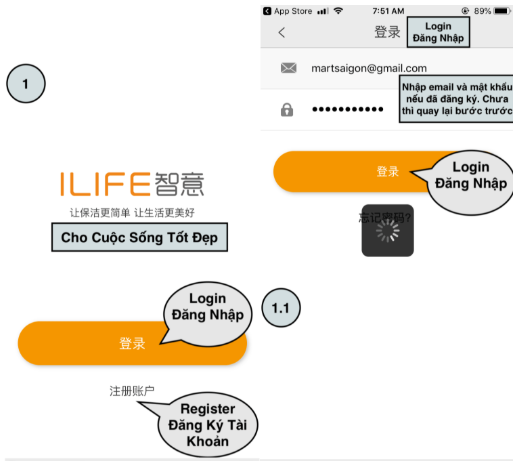
Để tinh chỉnh và điều khiển được trên ilife x900 app, bạn cần phải thêm robot của mình vào phần “ robot của tôi ” như hình minh họa dưới đây. Chọn dòng x900. Lưu ý bản ilife app tải về phải là version mới nhất thì mới có update dòng ilife x900 .
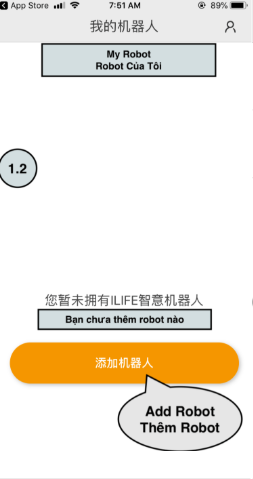
Kết nối robot và ilife x900 app
Để liên kết robot và ứng dụng, bạn cần bật nguồn của máy lên. Sử dụng remote cho sẵn, nhấn và giữ nút wifi khoảng chừng tầm 3 phút hoặc nhấn nút Start trên thân robot khoảng chừng 10 s cho đến khi robot ngừng nói và đèn Wifi nhấp nháy màu xanh. Đó là thông tin wifi của robot đã được kích hoạt .
Bước tiếp theo, bạn sẽ được nhu yếu nhập mật khẩu wifi mà bạn sử dụng. Nhấn nút “ khởi đầu liên kết ” sau khi nhập xong mật khẩu .
Điều chỉnh robot trên ilife x900 app
Sau khi robot ilife liên kết thành công xuất sắc với app, một màn hình hiển thị thao tác sẽ hiển thị. Khu vực trống ở giữa chính sẽ hiển thị map ngôi nhà của bạn sau lần tiên phong robot thao tác. Một số thông tin chính trên ilife x900 app mà bạn cần nắm được là :
- Trạng thái hiện tại: bật hay tắt nguồn, làm việc hay nghỉ.
- Diện tích hút: tính theo đơn vị mét vuông.
- Thời gian hút.
- Thời lượng pin.
- Nút hoat động.
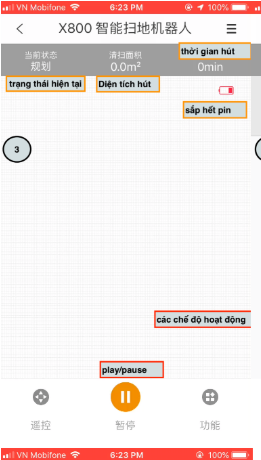
Ngoài ra, ở góc phải bên dưới màn hình hiển thị có nút “ Danh sách ”. Tại đây bạn sẽ kiểm soát và điều chỉnh những chính sách theo ý muốn của mình. Các chính sách đó là :
- Chế độ hẹn giờ
- Chế độ làm việc: cạnh tường, quét,…
- Chế độ sạc pin.
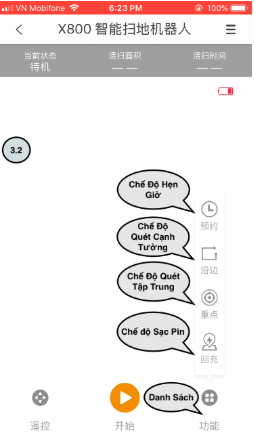
Tải ứng dụng và đăng kí thông tin tài khoản cho hệ điều hành quản lý IOS
Đối với hệ quản lý và điều hành IOS bạn phải quy đổi thông tin tài khoản App store của bạn thành thông tin tài khoản App store sau :
Tên thông tin tài khoản : [email protected]
Mật khẩu : Passlagi123
Sau khi bạn đăng nhập App store bằng thông tin tài khoản này bạn thực thi mở App store lên và tìm kiếm App Ilife home để tải về thiết lập .
Sau khi thiết lập xong bạn sẽ tạo thông tin tài khoản Ilife và liên kết App tinh chỉnh và điều khiển với robot giống như cách 1 và cách 2 của hệ điều hành quản lý Android ( Lưu ý so với App ilife cài trên hệ điều hành quản lý Ios là phiên bản tiếng trung quốc, không có tiếng anh )
Như vậy là Vhomestore đã hướng dẫn các bạn cài đặt App cho robot Ilife trên cả 2 hệ điều hành Android và IOS. Các dong robot khác của Ilife các bạn làm tương tự. Nếu các bạn còn vướng mắc gì xin vui lòng liên hệ trực tiếp với chúng tôi. Chúc các bạn thành công !
VhomeStore Đơn vị phân phối và cung cấp thiết bị thông minh, camera,…. tốt nhất, giá rẻ nhất tại Miền Bắc
Source: https://mix166.vn
Category: Ứng Dụng











